Pengaturan Dasar untuk Melayout Buku di Microsoft Word
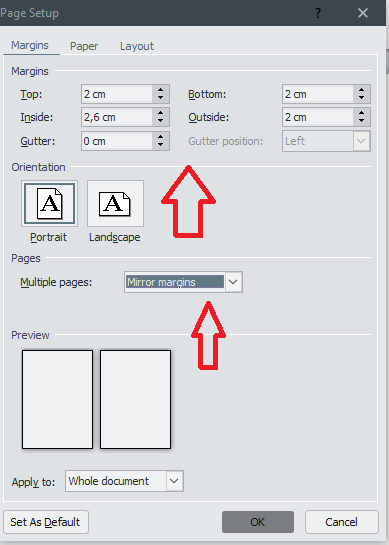
Melayout buku adalah proses penting yang memengaruhi tampilan dan keterbacaan naskah Anda. Meski terlihat rumit, dengan panduan yang tepat, proses ini bisa dilakukan dengan mudah. Berikut langkah-langkah dasar yang perlu diperhatikan saat melayout buku menggunakan Microsoft Word.
1. Mengatur Ukuran Buku
Ukuran buku sangat berpengaruh pada keseluruhan desain dan biaya cetak. Pemilihan ukuran yang sesuai akan membuat naskah lebih rapi dan profesional. Beberapa ukuran yang umum digunakan antara lain:
- A4 (20 x 29 cm)
- A5 (14 x 20 cm)
- Unesco (15,5 x 23 cm)
- B5 (17,5 x 25 cm)
Untuk mengatur ukuran di Microsoft Word, ikuti langkah berikut:
- Klik Page Layout
- Pilih Size
- Pilih ukuran yang sesuai atau klik More Paper Sizes untuk menambahkan ukuran custom
- Masukkan ukuran buku yang diinginkan
2. Mengatur Margin Buku
Margin adalah jarak antara teks dan tepi kertas. Penataan margin yang baik akan membuat buku terlihat lebih rapi dan mudah dibaca. Untuk mengatur margin:
- Klik Page Layout
- Pilih Margins
- Pilih Custom Margins
- Atur margin dalam, luar, atas, dan bawah sesuai kebutuhan
- Untuk buku yang dicetak bolak-balik, pilih Mirror Margins
Contoh ukuran margin yang umum digunakan: - Margin dalam = 2,5 cm - Margin luar = 2,0 cm - Margin atas = 2,0 cm - Margin bawah = 2,0 cm
3. Menyesuaikan Jarak Paragraf
Jarak paragraf (paragraph spacing) memengaruhi keterbacaan naskah. Untuk mengatur:
- Klik Home
- Cari opsi Paragraph
- Atur nilai After antara 12–24 pt sesuai kebutuhan
4. Mengatur Ukuran Huruf dan Line Spacing
Ukuran huruf dan line spacing harus disesuaikan agar naskah lebih nyaman dibaca. Umumnya:
- Ukuran huruf: 12–14 pt
- Line spacing: 1,15–1,5 atau 2 jika diperlukan
Cara mengatur: - Klik Home - Atur ukuran huruf dan line spacing di bagian bawah menu
Membuat Daftar Isi Secara Otomatis
Daftar isi adalah elemen penting dalam buku yang membantu pembaca menemukan bab dan sub bab secara cepat. Di Microsoft Word, daftar isi dapat dibuat secara otomatis tanpa perlu mengetik manual.
Langkah-langkahnya: - Pastikan semua bab dan sub bab sudah diberi heading (Heading 1 dan Heading 2) - Tempatkan kursor di halaman kosong untuk daftar isi - Klik References - Pilih Table of Contents - Pilih opsi yang sesuai, seperti Automatic Table 2
Pengaturan Print Bolak-Balik
Setelah layout selesai, selanjutnya adalah pengaturan print. Buku biasanya dicetak secara bolak-balik untuk efisiensi dan estetika.
Cara mengatur: - Tekan Ctrl + P atau klik File > Print - Klik Properties - Pilih Double-Sided Printing atau Two-Sided Printing - Klik OK dan lanjutkan pencetakan
Pastikan printer yang digunakan mendukung fitur ini. Jika tidak, cukup cetak satu muka saja.
Tips Tambahan untuk Melayout Buku
Selain langkah-langkah di atas, beberapa tips tambahan berikut bisa membantu Anda:
- Gunakan font yang mudah dibaca seperti Times New Roman, Arial, atau Calibri.
- Hindari penggunaan huruf besar secara berlebihan.
- Sesuaikan ukuran teks dengan konten yang ingin disampaikan.
- Periksa ulang layout sebelum mencetak untuk memastikan keakuratan.
Keuntungan Menerbitkan Buku di Penerbit Deepublish
Jika Anda merasa kesulitan dalam melayout buku sendiri, Anda bisa mempertimbangkan untuk menerbitkan buku melalui Penerbit Deepublish. Berikut beberapa keuntungan yang diberikan:
- Desain Cover Gratis
- Layout Naskah Gratis
- Edit / Proofreading Gratis
- Sertifikat Gratis
- Alat Promosi Gratis
- Royalti 10–15%
- Panduan Menerbitkan Buku Gratis
Dengan layanan lengkap ini, Anda bisa fokus pada penulisan sementara tim kami menangani segala aspek teknis dan promosi.
Panduan Lengkap untuk Menulis Buku
Selain melayout, menulis buku juga memerlukan strategi dan teknik yang tepat. Berikut beberapa panduan yang bisa Anda gunakan:
- Cara Praktis Menulis Buku
- Rahasia Menulis Buku Ajar
- Self Publishing
- Pedoman Menulis Buku Tanpa Plagiarisme
- Strategi Jitu Menulis Buku Monograf
- Cerdas Menulis Buku Referensi
Dengan mengikuti panduan ini, Anda bisa meningkatkan kualitas tulisan dan mempercepat proses penerbitan.
Artikel Terkait
Jika Anda tertarik dengan topik menulis dan penerbitan, berikut artikel-artikel yang mungkin bermanfaat:
- Produktif Menulis Buku Ajar dan Referensi: Deepublish Gelar Webinar Bersama Prof. Sugiyono
- Cara Mudah Menulis Buku Ajar dan Referensi Ala Prof. Sugiyono
- 3 Perbedaan Buku Monograf dan Referensi & Persamaannya
- Cara Menentukan Topik untuk Buku Referensi
- 7 Perbedaan Buku Teks dan Buku Referensi yang Disusun Dosen
Dengan informasi yang lengkap, Anda bisa lebih percaya diri dalam menulis dan menerbitkan buku. Mulailah dari langkah sederhana dan terus tingkatkan keterampilan Anda.


